Créer des rappels dans Windows 7 sans Outlook
Microsoft Fenêtres Windows 8 Vindovs 7 En Vedette / / March 17, 2020
Si vous devez utiliser Outlook au travail, vous savez à quel point il peut être hostile aux utilisateurs. Vous pouvez utiliser le Planificateur de tâches dans Windows pour faire la même chose. Voici comment créer des messages de rappel dans Windows sans Outlook ou un programme tiers.
Si vous devez utiliser Outlook au travail, vous savez à quel point il peut être hostile aux utilisateurs. Vous pouvez utiliser le Planificateur de tâches dans Windows pour faire la même chose. Voici comment créer des messages de rappel dans Windows sans Perspective ou un programme tiers.
Remarque: Cela fonctionne dans toutes les versions de Windows - XP et supérieur.
Cliquez sur Démarrer et type:Planificateur de tâches. Appuyez sur Entrée.
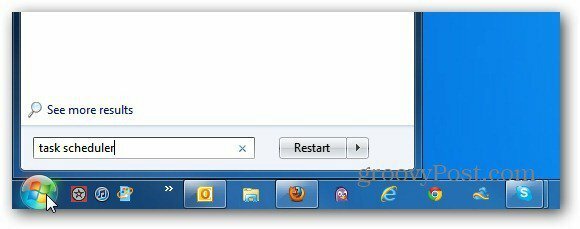
Lorsque le Planificateur de tâches s'ouvre, il semble intimidant et c'est un outil puissant. Mais créer un rappel est facile.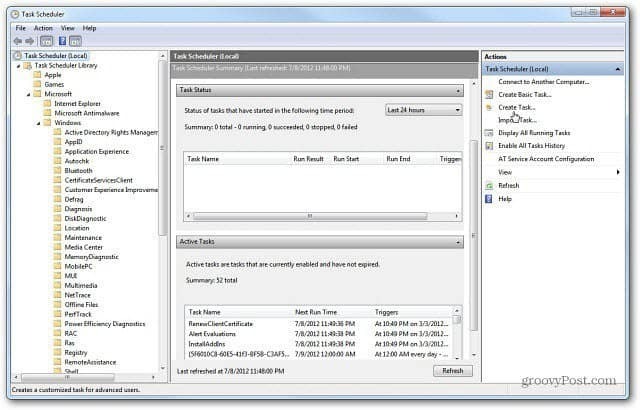
Dans la liste Actions du panneau de droite, cliquez sur Créer une tâche.
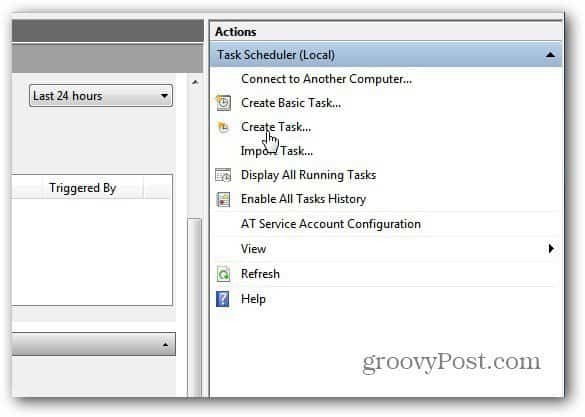
Tapez maintenant un nom facile à retenir pour votre tâche sous l'onglet Général. Tapez ce que vous voulez, assurez-vous simplement qu'il est descriptif et vous permet de savoir quoi faire.

Cliquez sur l'onglet Déclencheurs à côté de l'onglet Général. Cliquez ensuite sur le bouton Nouveau dans le coin inférieur gauche de la fenêtre.
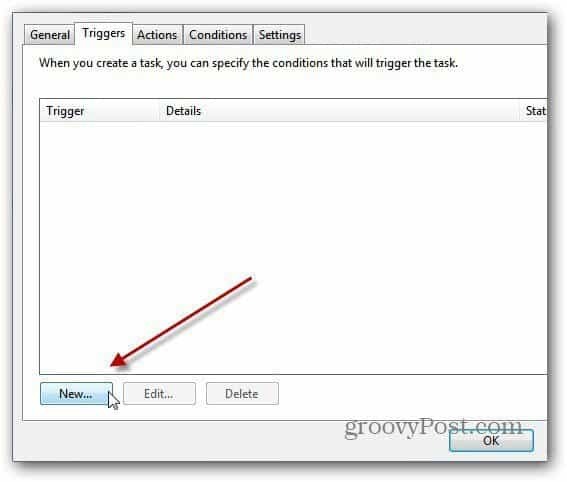
Sous l'écran New Trigger, On a Schedule sera sélectionné par défaut. Maintenant, branchez simplement la date à laquelle vous souhaitez qu'elle démarre et la fréquence à laquelle vous souhaitez que la tâche se reproduise.
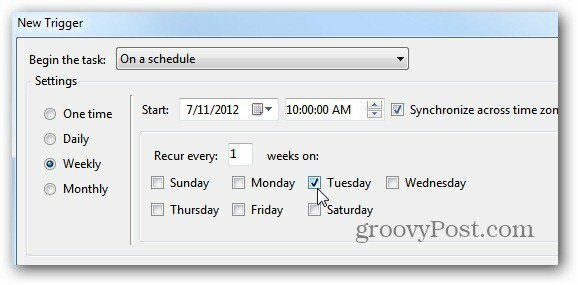
Dans le même Windows, vous pouvez choisir différents paramètres avancés, comme la fréquence de répétition du message de tâche, le moment de l’arrêter, etc.
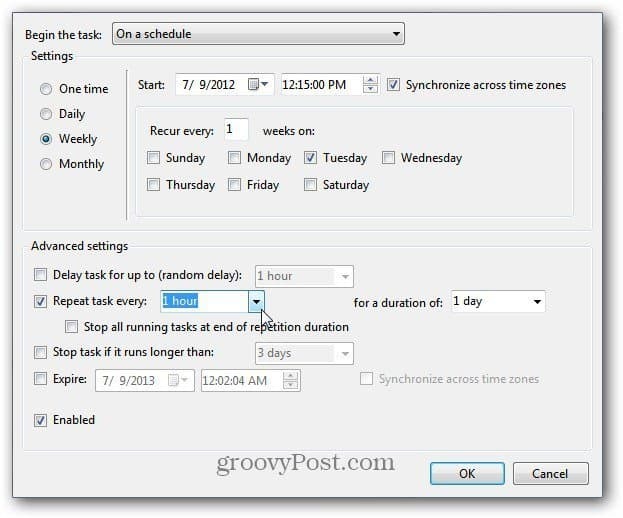
Enfin, cliquez sur l'onglet Actions, puis sur le bouton Nouveau. Dans le menu déroulant, choisissez entre Afficher un message, Envoyer un e-mail ou Lancer un programme.
Dans ce cas, je veux juste qu'un message s'affiche pendant ma journée de travail. Tapez un titre et tout message que vous souhaitez accompagner. Cliquez sur OK.
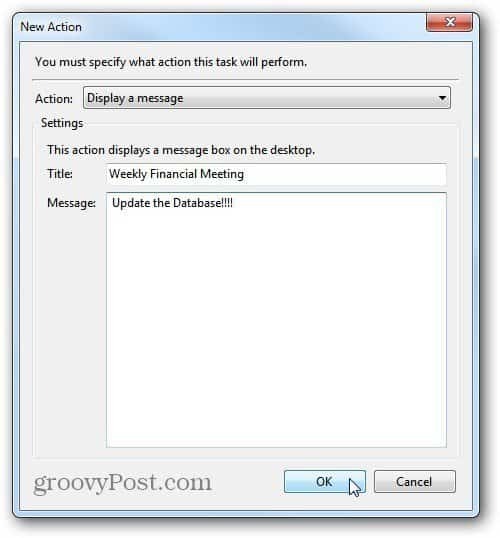
Windows affiche votre tâche dans une boîte de message au moment que vous avez sélectionné.
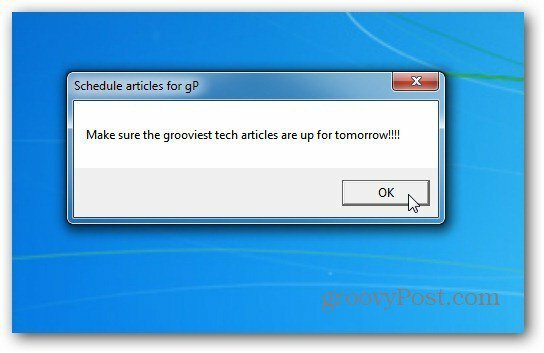
Vous pouvez faire beaucoup avec le Planificateur de tâches, comme planifier un tâche de maintenance comme Nettoyage de disque à exécuter. L'utiliser pour des rappels est un excellent moyen de ne pas oublier ce dont vous avez besoin pendant la semaine.
